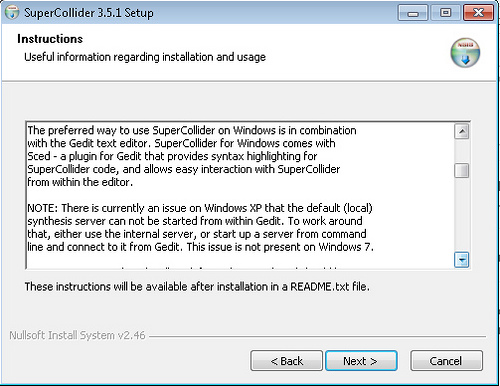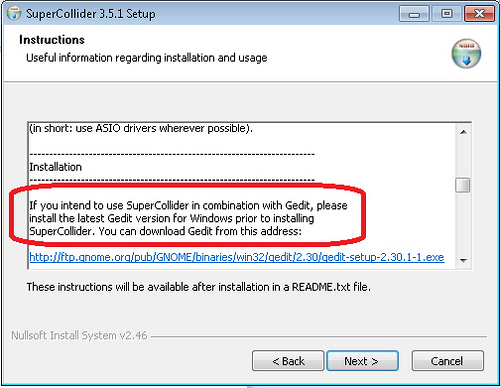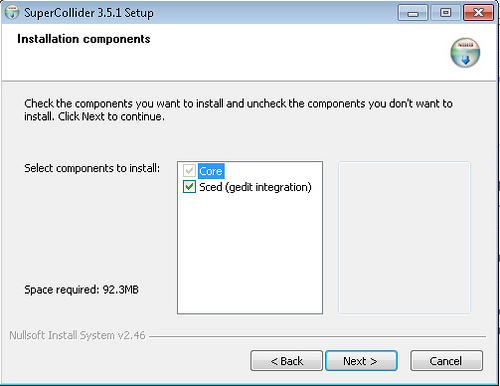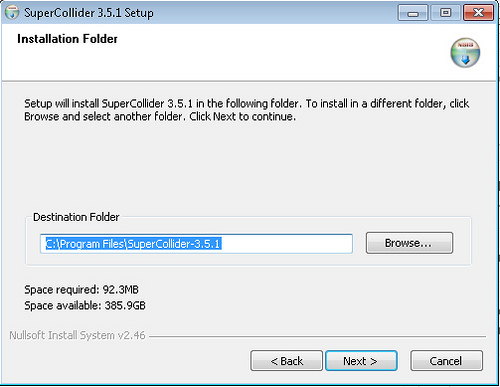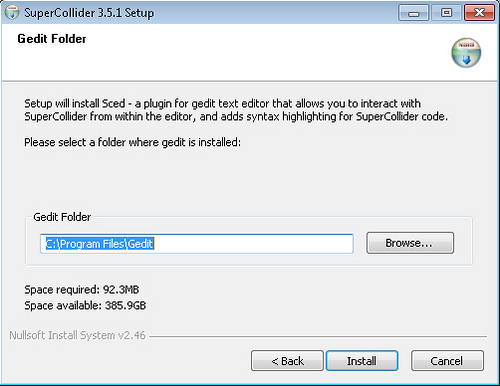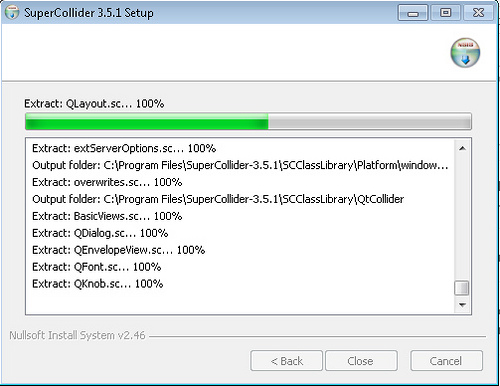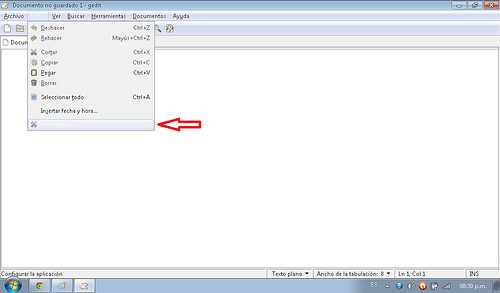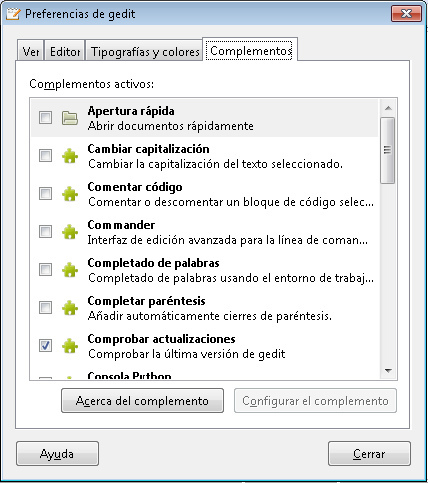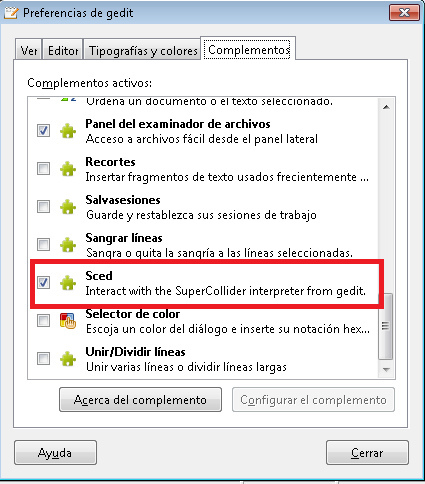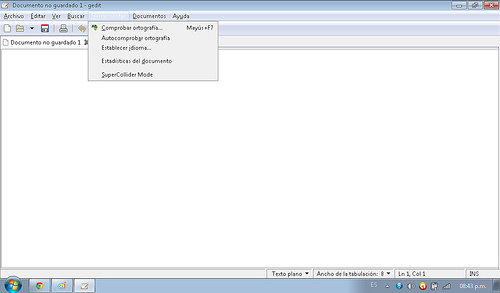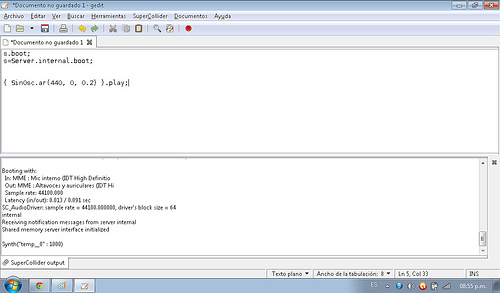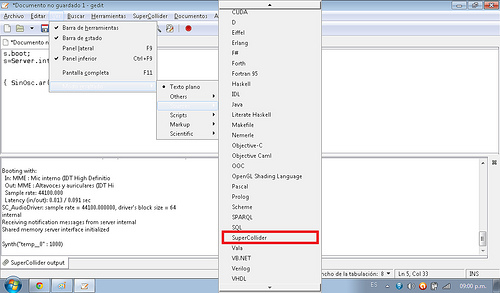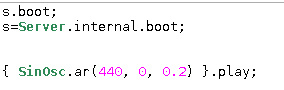Instalando SuperCollider en Windows 7
:O
Asi es, está sucediendo... porqué? porque tengo la curiosidad que mató al gato y la suficiente suerte de un trébol de 4 hojas que me ayuda a no morir por lo mismo, ayer me di a la tarea de instalar Supercollider 3 en Windows. Ya estaba masticando la idea de aprender Supercollider, compré el libro y toda la cosa pero la idea de tener que usar una Mac para instalar un lenguaje de programación gratuito no me parecía algo lógico, me sonaba algo asi como a "ahorrar para gastar más dinero", era como ir a la tienda de la esquina en un Bentley para comprar tacos sudados y como que no...
No he hecho nada fancy en SC ya que estoy aprendiendo la sintaxis y lo aburrido, pero hasta ahora no he logrado ni un solo crash como la versión de Csound para Mac que con solo abrirla se cae. Aclarado esto, me metí a la página de Supercollider en la sección de Downloads y bajé la versión 3.5.1 para Windows
Una vez descargado, abrí el instalador y después de mis 4 intentos fallidos de instalar SC correctamente me puse a leer lo que nadie lee al abrir los instaladores de Windows que dice así...
"La manera preferida de usar SuperCollider en Windows es en combinación con el editor de texto Gedit. Supercollider para Windows viene con Sced - un plugin para Gedit que provee de colorización de sintáxis para código de Supercollider, y permite una interacción fácil con SuperCollider desde el editor.
NOTA:Actualmente existe un problema en Windows XP que no permite iniciar el servidor de síntesis por default (local) desde Gedit. Para trabajar alrededor de esto, puede usar el servidor interno o iniciar un servidor desde la linea de comando y conectarla a Gedit. Este problema no está presente en Windows 7. "
Al terminar de leer me tranquilizó el hecho de no necesitar usar la linea de comando y continué leyendo. En las instrucciones de instalación más abajo note lo siguiente...
"Si su intención es usar SuperCollider en combinación con Gedit, por favor instale la versión más reciente de Gedit para Windows antes de instalar Supercollider. Puede bajar Gedit desde esta dirección: blabla..."
Así que baje Gedit
Despues de instalarlo, continué con la instalación de SuperCollider, me pide instalar el plugin Sced...
asegurandome de que estuvieran seleccionadas las casillas, di click en Next>
Me pregunta en qué directorio quiero instalar SuperCollider...
Al dar click en Next> me pregunta en donde quiero instalar el plugin para usarlo con Gedit, yo lo puse en el mismo folder donde instalé Gedit...
Dí click en "install" para comenzar la instalación...
Al finalizar la instalación ya pude abrir Gedit. Para comenzar a utlizar SuperCollider dentro de Gedit me fui al menu Editar/Preferencias...
Esto abre un recuadro. Me fui a la pestaña de "Complementos"...
Bajé y busqué el plugin Sced y seleccioné el recuadro para activar el plugin para poder usar finalmente SuperCollider con Gedit...(este paso solo es necesario al momento de la instalación, al cerrar Gedit se queda guardado y no hay que entrar siempre para activar el plugin)
Y finaaaaaaalmeeeeenteee!! me fui al Menú Herramientas y di click en "Supercollider Mode" para activar SuperCollider dentro de Gedit...
Y voila!!
Ya pude usar SuperCollider en Windows y ahora siento que voy a la tiendita a comprar tacos sudados en un vochito como Dios manda...
Como tip extra, para prender "syntax colorize" nos vamos al Menú Ver/modo resaltado/sources/supercollider...
y listo, nuestro código ya tiene unos bonitos colores primaverales medio gay...
Un par de cosas que son diferentes al usar SuperCollider en Mac aparte de los colorsitos un tanto gay, es que la tecla "return" para evaluar una linea de código aquí es Ctrl+E y para parar el sonido simplemente se utiliza la tecla Esc.
Espero esto les haya ayudado a meterse a usar SuperCollider en Windows ó si no son dueños de una Mac, pues ya hayan dado el primer paso para instalar correctamente SC en sus PC´s (Windows 7). No prometo abrir una sección de SuperCollider en el blog ya que todavía no lo se usar, solo el tiempo y mi curiosidad asesina lo dirá...
Nos vemos en el próximo post...
EXPERIMENTEN!!!